Cómo hacer que su Nest detecte automáticamente cuando está lejos

Cuando sale para el trabajo, es probable que baje el termostato antes de salir por la puerta para ahorrar energía. Pero el termostato Nest puede hacer eso automáticamente por ti, al detectar cuando estás lejos y cuando vuelves a casa.
Con una función denominada Asistencia en casa / ausente, el termostato Nest puede usar su sensor incorporado, así como también la ubicación del GPS desde su teléfono, para determinar automáticamente si está en casa o lejos. Desde allí, puede bajar la temperatura si está lejos y volver a subir cuando detecta que está llegando a casa. Aquí se explica cómo configurarlo.
Asistente en casa / ausente vs. Auto-ausente
En primer lugar, es importante que eliminemos algo que podría confundirlo. El termostato Nest tiene dos funciones en esta línea: una llamada "Home / Away Assist" y una llamada "Auto-Away", ambas parecen muy similares entre sí. Auto-Away ha existido por mucho tiempo, mientras que Home / Away Assist es una característica bastante nueva (y largamente esperada).
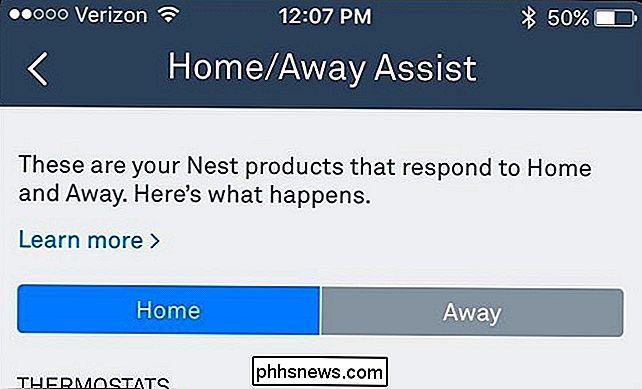
La mayor diferencia, sin embargo, es que Auto-Away es exclusivo para el termostato Nest, mientras que La Asistencia en casa / Ausente está disponible en todos los productos de Nest (Nest Cam, Nest Protect, etc.). Además, Auto-Away en el termostato Nest solo usa el sensor de movimiento de la unidad para detectar si alguien está en casa o no, mientras que Home / Away Assist usa el GPS de su teléfono, así como el sensor de movimiento, lo que resulta en una detección más precisa, por así decirlo .
Sin embargo, para que Home / Away Assist use la parte del sensor, Auto-Away debe estar habilitado, por lo que podría ver Auto-Away como parte de la función Home / Away Assist. Ninguno de los dos debe estar habilitado para que el otro funcione, pero si quieres que tu Nest use el GPS y el sensor de movimiento, querrás encender ambos.
Ahora que ya hemos aclarado eso, comencemos configurando la función de Asistencia Doméstica / Ausente para que su termostato Nest pueda ajustarse automáticamente en función de su estado de casa / ausente.
Cómo configurar la ayuda doméstica / ausente
Comience abriendo la aplicación Nest en su teléfono y tocando el ícono de ajustes de ajustes en la esquina superior derecha de la pantalla.
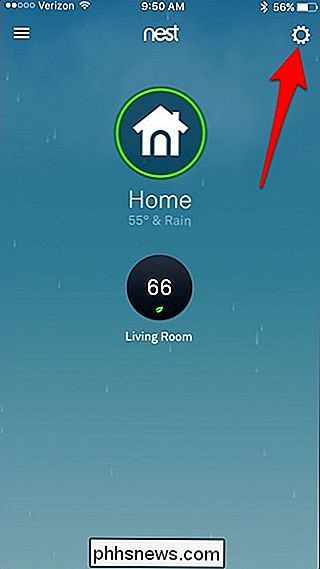
Seleccione "Ayuda a domicilio / ausente".
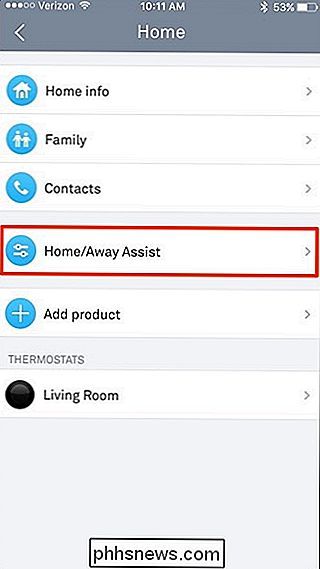
Pulse sobre "Qué decide si está en casa".
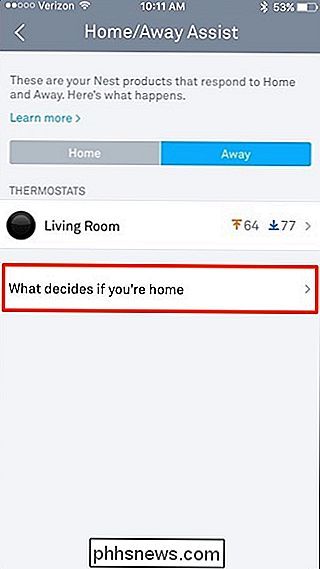
Pulse sobre "Usar ubicación del teléfono" .
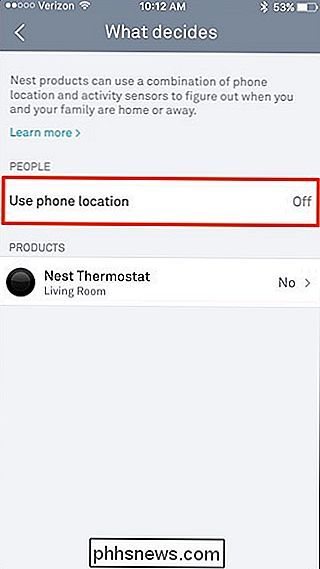
Toque el interruptor de alternancia que aparece.
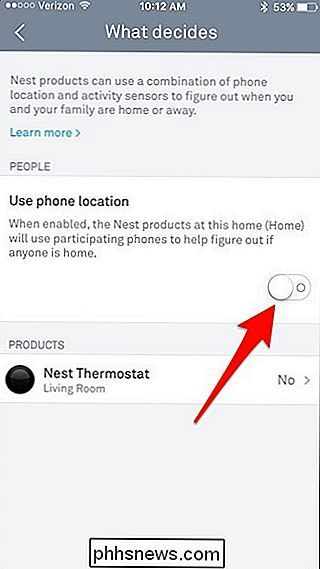
Aparecerá una nueva pantalla. Toque "OK" en la parte inferior.
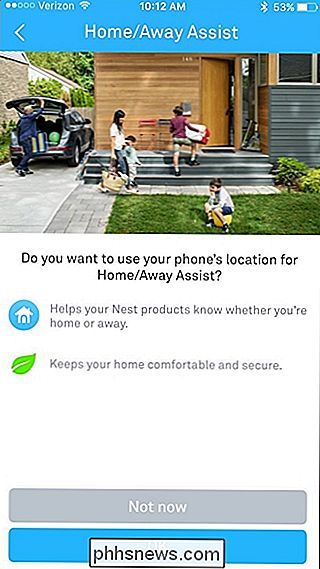
Cuando aparezca una ventana emergente más pequeña, toque "Usar teléfono".
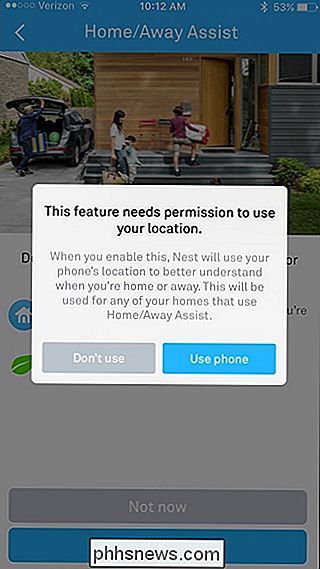
Es posible que obtenga otra ventana emergente solicitando permiso para que la aplicación Nest acceda a su ubicación. Acepte esto si recibe este mensaje.
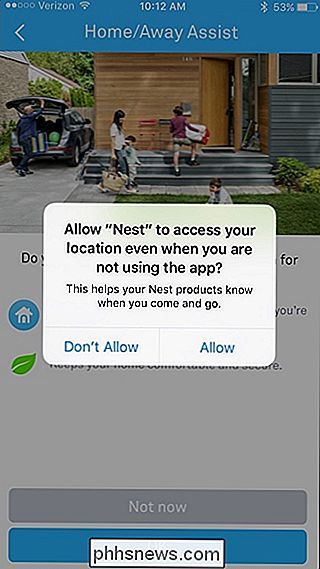
En la siguiente pantalla, ingrese su dirección y toque "Siguiente". No obstante, no te preocupes: Nest no guarda esta dirección en ninguna parte; simplemente se usa para encontrar tu ubicación en el mapa y para facilitar la localización de tu ubicación.
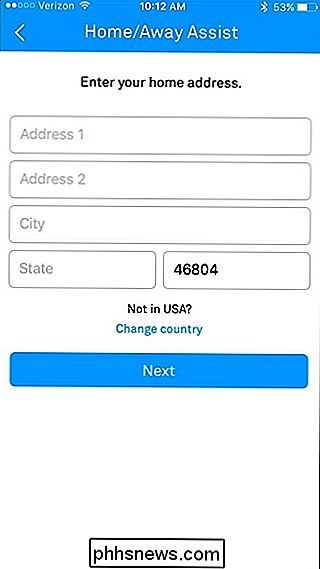
Cuando aparezca la siguiente pantalla, arrastra el mapa para moverte el pin en la parte superior de tu casa. Puede tocar el ícono de la montaña en la esquina inferior derecha para obtener una vista aérea de satélite. Toque "Listo" cuando esté configurado.
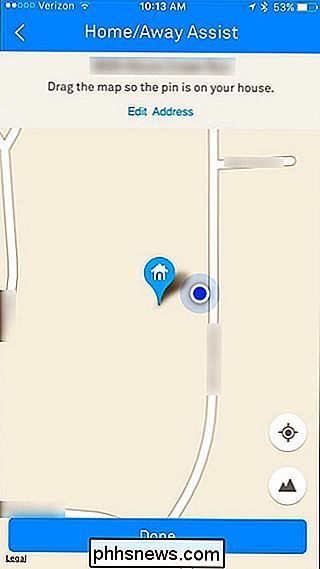
El siguiente paso es habilitar la función de Ausente automático, que usa el sensor de movimiento incorporado del termostato Nest para determinar si está en casa o lejos. Toque el interruptor de palanca a la derecha de "Termostato Nest" y seleccione "Siguiente".
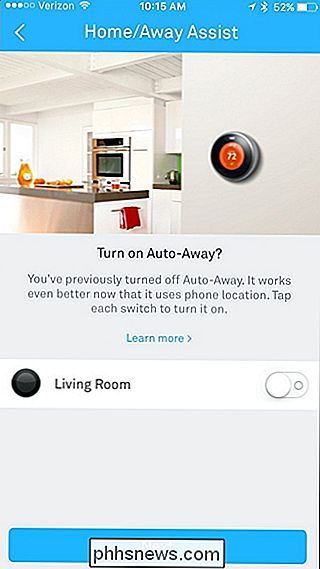
Toque la flecha hacia atrás en la esquina superior izquierda de la pantalla.
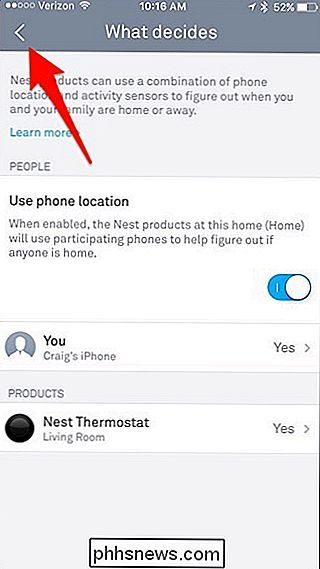
A continuación, toque las dos temperaturas que se muestran con las pequeñas flechas naranjas y azules.
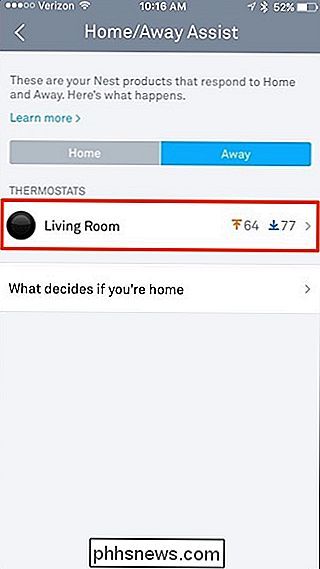
En "Usar temperaturas ausentes", puede sostener y arrastrar los dos puntos para establecer las temperaturas de confort mínimas y máximas. Estas se llaman Temperaturas Ausentes, y dependiendo de cómo las hayas configurado, tu termostato Nest encenderá automáticamente tu calefacción o aire acondicionado para cumplir con estas temperaturas especificadas.
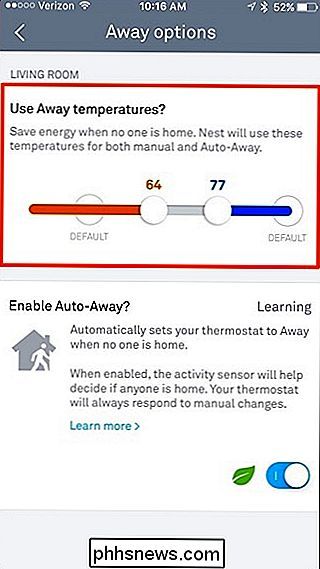
Por ejemplo, si tu termostato está configurado en Ausente, pero aún así si desea que el calor se active si la temperatura dentro de su casa llega a alcanzar 65 grados, puede configurarlo para que el calor se active automáticamente cada vez que hace frío en su casa. O si la temperatura alcanza los 80 grados en el interior en el verano, pero no desea que se caliente más, puede establecer esto como la temperatura máxima.
Después de configurar estas temperaturas, puede presionar la flecha hacia atrás en la esquina superior izquierda para volver a la pantalla principal. ¡En ese punto, estás listo para ir!
Si no quieres usar el GPS o el sensor de movimiento de Nest, simplemente salta esos pasos específicos anteriores, pero tener ambos habilitados permitirá que tu Termostato Nest haga una mejor trabajo para determinar automáticamente si estás en casa o lejos. De hecho, si solo tiene activada la parte del sensor de movimiento, el termostato Nest tardará aproximadamente una semana en aprender sus patrones diarios y ajustarse de manera eficiente.
Además, si tiene un horario errático y no lo hace salir y volver a casa a la misma hora todos los días, lo mejor sería tener el GPS habilitado para que el sensor de movimiento no se confunda demasiado.

Use el menú de servicios de su Mac para realizar acciones rápidas
El menú Servicios de su Mac puede ser muy útil. El menú Servicios se ha convertido en una función oculta que se usa principalmente para usuarios avanzados, pero es muy fácil de usar. Es un poco como las características de Compartir en Android o iOS. El menú Servicios está presente en prácticamente todas las aplicaciones de su Mac, aunque es fácil pasar por alto.

Ubuntu 16.04 vuelve a hacer que Ubuntu sea emocionante
Ubuntu no ha tenido la mejor reputación entre los usuarios de Linux en los últimos años, y algunos incluso llegan a llamarlo "aburrido". Si has dudado en probarlo, entonces agárrate a tus asientos: Ubuntu 16.04 "Xenial Xerus" no solo es un lanzamiento emocionante, sino que tiene el potencial de ser un elemento de cambio para el ecosistema de Linux.



